Почему на устройстве отсутствуют важные исправления?
Обновление Windows 10 является неотъемлемой частью стабильной работы компьютера для многих пользователей. Однако ПК может зависнуть на определенной версии операционной системы на долгие недели или месяцы. При этом показывается сообщение: «На устройстве отсутствуют важные исправления, касающиеся безопасности и качества».
Дальнейшие обновления стандартным способом становятся недоступными. У некоторых пользователей это также связано с ошибкой 0x80073712, но не у всех. Мы нашли несколько эффективных тактик борьбы с проблемой.
Как исправить ошибку в Windows 10?
Проблема затрагивает различные сферы работы «Центра обновлений Windows». В некоторых случаях мешает какое-то забаганое обновление, в других – сбой служб или поврежденный файл апдейта, который не удается поставить на компьютер. Исходя из анализа десятков отчетов пользователей, мы выбрали те процедуры, которые имеют высокий шанс на решение проблемы.
Ручное обновление
Самая простая и эффективная процедура – нужно просто установить обновление вручную с помощью Media Creation Tool. Инструмент можно найти на официальном сайте Microsoft. Работает приблизительно в половине случаев.
Переустановка обновлений
Еще одна тактика с хорошими шансами на исправление неполадки. Можем разделить процедуру на 2 варианта реализации:
- Мягкая тактика. Подразумевает удаление тех обновлений, которые имеют в себе проблемы. Среди старых апдейтов это KB4100347, KB4457128, KB5001716. Также сюда может попасть любое следующее обновление. Просто удалите последний один или несколько патчей и попробуйте обновиться снова.
- Жесткая стратегия. Смысл в том, чтобы удалить все обновления и установить их заново. Процесс займет гораздо больше времени, но он с огромной вероятностью станет для вас реальным решением неисправности.
Удаление выполняется через инструмент «Программы и компоненты» на вкладке «Просмотр установленных обновлений».
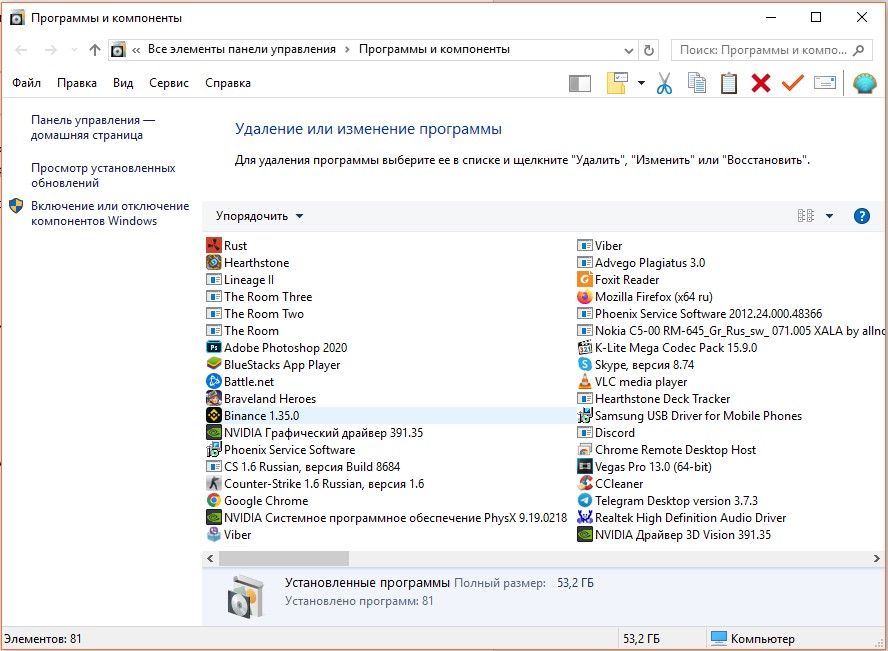
Коррекция реестра
Несколько пользователей написали, что им помогло удаление пары параметров в реестре. Видимо, в них зашита какая-то неправильная версия Windows 10.
Что нужно сделать:
- Открываем редактор реестра (в строку Выполнить, которую открываем комбинацией Win + R, вводим regedit).
- Переходим по пути HKEY_LOCAL_MACHINESOFTWAREPoliciesMicrosoftWindowsWindowsUpdate.
- Удаляем параметры: TargetReleaseVersion и TargetReleaseVersionInfo.
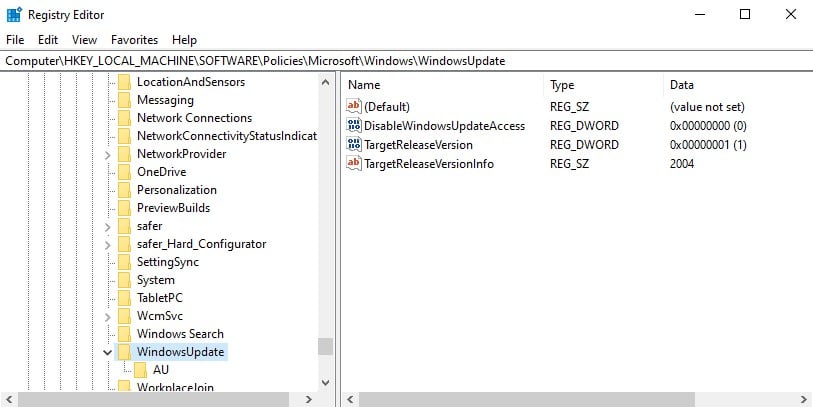
Устранение несоответствия файлов обновления
Данный способ позволит убедиться в том, что все необходимые службы для апдейта работают нормально. Вторая важная задача – переименование папок, где хранятся обновления. Если установленные апдейты мешали по какой-то причине, после данной процедуры они должны перестать вмешиваться в работу центра обновлений.
- Отключаем службы, которые отвечают за процедуру обновления или каким-то образом с ней связаны. В этом нам поможет 4 следующие команды: net stop wuauserv, net stop cryptsvc, net stop bits, net stop msiserver.
- Переименовываем директории с файлами обновлений. Вводим в консоль 2 команды: ren %systemroot%softwaredistribution softwaredistribution.bak и ren %systemroot%system32catroot2 catroot2.bak.
- Снова запускаем службы. Команды аналогичны: net startwuauserv, net startcryptsvc, net startbits, net startmsiserver.
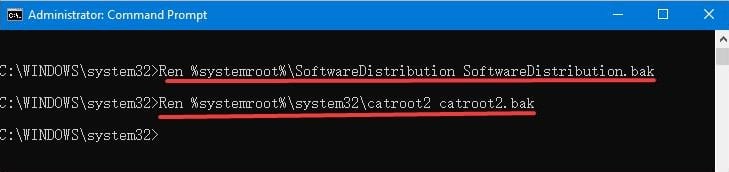
Надеемся, перечисленные процедуры дали ожидаемый результат. В любом случае, оставьте свой комментарий, чтобы мы могли улучшить статью. Кстати, еще одно дополнительное решение – включить телеметрию. Тоже может сработать.
Источник: gamesqa.ru
CULauncher.exe — что это за процесс? (CUAssistant)

На форуме Microsoft говорят что это процесс, который появился после очередного обновления Windows — предположительно после KB4480730. Он нужен для повышения надежности работы центра обновлений:

В названии процесса первые две буквы CULauncher скорее всего означают Cumulative Update.
Процесс запускается из этой папки:
Уже видим Program Files — это системная папка, поэтому все похоже на то, что это правда системный компонент.
По поводу KB4480730
Вот ссылка на официальное описание обновления, в самом низу есть раздел File information, вот там мы и можем заметить что обновление устанавливает файлы Culauncher.exe и Cuassistant.dll:

Также ко всему прочему оказывается у процесса есть свое задание в планировщике:

CULauncher — вирус?
Как мы выяснили нет. Но никто не исключает того, что под этот процесс может маскироваться вирус. Что делать? Мини-инструкция:
- Откройте диспетчер задач, найдите процесс.
- Нажмите по нему правой кнопкой и выберите пункт открыть расположение.
- Откроется папка с выделенным файлом. Вам нужно вверху окна папки узнать откуда запускается процесс — один раз нажмите по пути и отобразится полный путь.
- Теперь открываете сайт VirusTotal, нажимаете кнопку Choose File, указываете файл CULauncher.exe и он будет проверен десятками антивирусов.
- Если вирус — удаляем, при проблемах с удалением использует утилиту Unlocker.
Пример результат проверки VirusTotal:

При подозрениях что на ПК вирус — просканируйте его утилитами Dr.Web CureIt!, AdwCleaner и HitmanPro, это золотая тройка утилит.
Надеюсь информация помогла. Удачи и добра!
Источник: 990x.top
Повышение надежности для обновления компонентов Windows 10
Windows 10 Windows 10, version 1511, all editions Windows 10, version 1607, all editions Windows 10, version 1703, all editions Windows 10, version 1709, all editions Windows 10, version 1803, all editions Еще. Меньше
Аннотация
Это обновление включает новые улучшения надежности компонентов Центра обновления Windows в Windows 10.
Компоненты обновления включают файлы и ресурсы, работающие вместе с ядром обслуживания в Windows 10. Эти последние компоненты обеспечивают гладкую установку последних накопительных обновлений для повышения надежности и безопасности Windows 10.
Как получить это обновление
Канал выпуска
Следующий шаг
Центр обновления Windows и Центр обновления Майкрософт
Нет. Обновление будет загружено и установлено автоматически на устройствах Windows 10, которые не установили последние накопительные обновления вовремя.
Каталог Центра обновления Майкрософт
Ознакомьтесь с другими вариантами.
Службы Windows Server Update Services (WSUS)
Ознакомьтесь с другими вариантами.
Предварительные условия
Для установки этого обновления не требуется предварительных условий.
Необходимость перезагрузки
После установки этого обновления перезагружать компьютер не требуется.
Сведения о замене обновлений
Это обновление не заменяет ранее выпущенное обновление.
Сведения о файле
Английская версия (США) данного обновления программного обеспечения устанавливает файлы, указанные в приведенных ниже таблицах. Даты и время для файлов указаны в формате UTC. Даты и время для этих файлов на локальном компьютере отображаются с учетом часового пояса и перехода на летнее время. Кроме того, даты и время могут изменяться при выполнении определенных операций с файлами.
Источник: support.microsoft.com
Как исправить ошибки с Windows10.0-KB4480730-x64.cab (бесплатная загрузка)
Файлы CAB, такие как Windows10.0-KB4480730-x64.cab, классифицируются как файлы Архив (Windows Cabinet). Как файл Windows Cabinet он был создан для использования в ManyCam 6.7.1.2 от компании Visicom Media Inc.
Файл Windows10.0-KB4480730-x64.cab изначально был выпущен с VLC Media Player 3.0.8 08/22/2019 для ОС Windows 10. Датой самого последнего выпуска файла для ManyCam 6.7.1.2 является 06/20/2019 [версия 6.7.1.2].
В этой статье приведены подробные сведения о Windows10.0-KB4480730-x64.cab, руководство по устранению неполадок с файлом CAB и список версий, доступных для бесплатной загрузки.

Рекомендуемая загрузка: исправить ошибки реестра в WinThruster, связанные с Windows10.0-KB4480730-x64.cab и (или) ManyCam.


![]()
Совместимость с Windows 10, 8, 7, Vista, XP и 2000
Средняя оценка пользователей
![]()
Обзор файла
| Программа: | ManyCam 6.7.1.2 |
| Разработчик: | Visicom Media Inc |
| Программное обеспечение: | ManyCam |
| Версия ПО: | 6.7.1.2 |
| Размер файла (байты): | 347622 |
| Дата первоначального файла: | 10/06/2019 |
| Дата последнего файла: | 10/06/2019 |
| Размер файла: | 339 kB |
| Дата и время изменения файла: | 2019:10:06 04:36:42+00:00 |
✻ Фрагменты данных файлов предоставлены участником Exiftool (Phil Harvey) и распространяются под лицензией Perl Artistic.
Что такое сообщения об ошибках Windows10.0-KB4480730-x64.cab?
Общие ошибки выполнения Windows10.0-KB4480730-x64.cab
Ошибки файла Windows10.0-KB4480730-x64.cab часто возникают на этапе запуска ManyCam, но также могут возникать во время работы программы. Эти типы ошибок CAB также известны как «ошибки выполнения», поскольку они возникают во время выполнения ManyCam. К числу наиболее распространенных ошибок выполнения Windows10.0-KB4480730-x64.cab относятся:
- Не удается найти Windows10.0-KB4480730-x64.cab.
- Windows10.0-KB4480730-x64.cab — ошибка.
- Не удалось загрузить Windows10.0-KB4480730-x64.cab.
- Ошибка при загрузке Windows10.0-KB4480730-x64.cab.
- Не удалось зарегистрировать Windows10.0-KB4480730-x64.cab / Не удается зарегистрировать Windows10.0-KB4480730-x64.cab.
- Ошибка выполнения — Windows10.0-KB4480730-x64.cab.
- Файл Windows10.0-KB4480730-x64.cab отсутствует или поврежден.
Библиотека времени выполнения Microsoft Visual C++
![]()
Программа: C:WindowsSoftwareDistributionDownloada9e3ca1e4ea4e1f2d24eb142b9d2207eWindows10.0-KB4480730-x64.cab
Среда выполнения получила запрос от этого приложения, чтобы прекратить его необычным способом.
Для получения дополнительной информации обратитесь в службу поддержки приложения.

В большинстве случаев причинами ошибок в CAB являются отсутствующие или поврежденные файлы. Файл Windows10.0-KB4480730-x64.cab может отсутствовать из-за случайного удаления, быть удаленным другой программой как общий файл (общий с ManyCam) или быть удаленным в результате заражения вредоносным программным обеспечением. Кроме того, повреждение файла Windows10.0-KB4480730-x64.cab может быть вызвано отключением питания при загрузке ManyCam, сбоем системы при загрузке или сохранении Windows10.0-KB4480730-x64.cab, наличием плохих секторов на запоминающем устройстве (обычно это основной жесткий диск) или заражением вредоносным программным обеспечением. Таким образом, крайне важно, чтобы антивирус постоянно поддерживался в актуальном состоянии и регулярно проводил сканирование системы.
Как исправить ошибки Windows10.0-KB4480730-x64.cab — 3-шаговое руководство (время выполнения: ~5-15 мин.)
Если вы столкнулись с одним из вышеуказанных сообщений об ошибке, выполните следующие действия по устранению неполадок, чтобы решить проблему Windows10.0-KB4480730-x64.cab. Эти шаги по устранению неполадок перечислены в рекомендуемом порядке выполнения.
Шаг 1. Восстановите компьютер до последней точки восстановления, «моментального снимка» или образа резервной копии, которые предшествуют появлению ошибки.
Чтобы начать восстановление системы (Windows XP, Vista, 7, 8 и 10):
- Нажмите кнопку «Пуск» в Windows
- В поле поиска введите «Восстановление системы» и нажмите ENTER.
- В результатах поиска найдите и нажмите «Восстановление системы»
- Введите пароль администратора (при необходимости).
- Следуйте инструкциям мастера восстановления системы, чтобы выбрать соответствующую точку восстановления.
- Восстановите компьютер к этому образу резервной копии.
Если на этапе 1 не удается устранить ошибку Windows10.0-KB4480730-x64.cab, перейдите к шагу 2 ниже.

Шаг 2. Если вы недавно установили приложение ManyCam (или схожее программное обеспечение), удалите его, затем попробуйте переустановить ManyCam.
Чтобы удалить программное обеспечение ManyCam, выполните следующие инструкции (Windows XP, Vista, 7, 8 и 10):
- Нажмите кнопку «Пуск» в Windows
- В поле поиска введите «Удалить» и нажмите ENTER.
- В результатах поиска найдите и нажмите «Установка и удаление программ»
- Найдите запись для ManyCam 6.7.1.2 и нажмите «Удалить»
- Следуйте указаниям по удалению.
После полного удаления приложения следует перезагрузить ПК и заново установить ManyCam.
Если на этапе 2 также не удается устранить ошибку Windows10.0-KB4480730-x64.cab, перейдите к шагу 3 ниже.

Visicom Media Inc
Шаг 3. Выполните обновление Windows.
Когда первые два шага не устранили проблему, целесообразно запустить Центр обновления Windows. Во многих случаях возникновение сообщений об ошибках Windows10.0-KB4480730-x64.cab может быть вызвано устаревшей операционной системой Windows. Чтобы запустить Центр обновления Windows, выполните следующие простые шаги:
- Нажмите кнопку «Пуск» в Windows
- В поле поиска введите «Обновить» и нажмите ENTER.
- В диалоговом окне Центра обновления Windows нажмите «Проверить наличие обновлений» (или аналогичную кнопку в зависимости от версии Windows)
- Если обновления доступны для загрузки, нажмите «Установить обновления».
- После завершения обновления следует перезагрузить ПК.
Если Центр обновления Windows не смог устранить сообщение об ошибке Windows10.0-KB4480730-x64.cab, перейдите к следующему шагу. Обратите внимание, что этот последний шаг рекомендуется только для продвинутых пользователей ПК.

Если эти шаги не принесут результата: скачайте и замените файл Windows10.0-KB4480730-x64.cab (внимание: для опытных пользователей)
Если ни один из предыдущих трех шагов по устранению неполадок не разрешил проблему, можно попробовать более агрессивный подход (примечание: не рекомендуется пользователям ПК начального уровня), загрузив и заменив соответствующую версию файла Windows10.0-KB4480730-x64.cab. Мы храним полную базу данных файлов Windows10.0-KB4480730-x64.cab со 100%-ной гарантией отсутствия вредоносного программного обеспечения для любой применимой версии ManyCam . Чтобы загрузить и правильно заменить файл, выполните следующие действия:
- Найдите версию операционной системы Windows в нижеприведенном списке «Загрузить файлы Windows10.0-KB4480730-x64.cab».
- Нажмите соответствующую кнопку «Скачать», чтобы скачать версию файла Windows.
- Скопируйте этот файл в соответствующее расположение папки ManyCam:
Windows 10: C:WindowsSoftwareDistributionDownloada9e3ca1e4ea4e1f2d24eb142b9d2207e
Windows 10: C:WindowsSoftwareDistributionDownloada9e3ca1e4ea4e1f2d24eb142b9d2207e
Windows 10: C:WindowsSoftwareDistributionDownloada9e3ca1e4ea4e1f2d24eb142b9d2207e
Windows 10: C:WindowsSoftwareDistributionDownloada9e3ca1e4ea4e1f2d24eb142b9d2207e
Windows 10: C:WindowsSoftwareDistributionDownloada9e3ca1e4ea4e1f2d24eb142b9d2207e
Показать на 12 каталогов больше +
Windows 10: C:WindowsSoftwareDistributionDownloada9e3ca1e4ea4e1f2d24eb142b9d2207e
Windows 10: C:WindowsSoftwareDistributionDownloada9e3ca1e4ea4e1f2d24eb142b9d2207e
Windows 10: C:WindowsSoftwareDistributionDownloada9e3ca1e4ea4e1f2d24eb142b9d2207e
Windows 10: C:WindowsSoftwareDistributionDownloada9e3ca1e4ea4e1f2d24eb142b9d2207e
Windows 10: C:WindowsSoftwareDistributionDownloada9e3ca1e4ea4e1f2d24eb142b9d2207e
Windows 10: C:WindowsSoftwareDistributionDownloada9e3ca1e4ea4e1f2d24eb142b9d2207e
Windows 10: C:WindowsSoftwareDistributionDownloada9e3ca1e4ea4e1f2d24eb142b9d2207e
Windows 10: C:WindowsSoftwareDistributionDownloada9e3ca1e4ea4e1f2d24eb142b9d2207e
Windows 10: C:WindowsSoftwareDistributionDownloada9e3ca1e4ea4e1f2d24eb142b9d2207e
Windows 10: C:WindowsSoftwareDistributionDownloada9e3ca1e4ea4e1f2d24eb142b9d2207e
Windows 10: C:WindowsSoftwareDistributionDownloadfa7be2d4e6d9770e77dd6b245280aaa9
Windows 10: C:WindowsSoftwareDistributionDownloada9e3ca1e4ea4e1f2d24eb142b9d2207e
Если этот последний шаг оказался безрезультативным и ошибка по-прежнему не устранена, единственно возможным вариантом остается выполнение чистой установки Windows 10.
СОВЕТ ОТ СПЕЦИАЛИСТА: Мы должны подчеркнуть, что переустановка Windows является достаточно длительной и сложной задачей для решения проблем, связанных с Windows10.0-KB4480730-x64.cab. Во избежание потери данных следует убедиться, что перед началом процесса вы создали резервные копии всех важных документов, изображений, установщиков программного обеспечения и других персональных данных. Если вы в настоящее время не создаете резервных копий своих данных, вам необходимо сделать это немедленно.
Источник: www.exefiles.com
Как вручную скачать и установить обновления Windows?

10.03.2022

itpro

Windows 10, Windows 11, Windows Server 2019

комментария 22
Microsoft выпускает новые обновления безопасности для своих продуктов как минимум один раз в месяц. В большинстве случаев служба Windows Update прекрасно справляется с автоматическим получением и установкой обновлений Windows. Также вы можете вручную найти, скачать и установить актуальное кумулятивное обновление безопасности для вашей редакции и версии Windows. Например, на компьютерах с отключенной службой wususerv, в изолированных от интернета сетях (если у вас не используется WSUS сервер, где можно вручную управлять тестированием и одобрением обновлений Windows), в локальной сети с лимитным подключением (metered connection) и т.д.
Каждый второй вторник месяца Microsoft выпускает новые обновления для всех поддерживаемых редакций Windows (исправления для особо критичных уязвимостей могут выпускаться быстрее, не дожидаясь этой даты. Также имейте в виду, что в Windows используется кумулятивная модель обновлений. Это означает, что для обновления Windows достаточно установить только один, последний, кумулятивный пакет безопасности.
Узнать дату установки последних обновлений Windows
Проверьте дату установки последних обновлений на вашем компьютере с помощью PowerShell команды:
gwmi win32_quickfixengineering |sort installedon -desc

Source Description HotFixID InstalledBy InstalledOn PCname1 Security Update KB5011352 NT AUTHORITYSYSTEM 2/9/2022 12:00:00 AMН
В данном случае видно, что последний раз на этом компьютере обновление безопасности устанавливалось 9 февраля 2022 года.
Так же вы можете вывести историю установки обновлений с помощью командлета Get-WUHistory из модуля PSWindowsUpdate:
Get-WUHistory|Where-Object |Sort-Object date -desc
Затем вам нужно узнать версию и номер билда вашей Windows. Воспользуйтесь командой:
Get-ComputerInfo | select WindowsProductName, WindowsVersion, OsHardwareAbstractionLayer, OsArchitecture
WindowsProductName WindowsVersion OsHardwareAbstractionLayer, OsArchitecture Windows 10 Pro 2009 10.0.19041.1566 64-bit

В моем случае мне нужно скачать последние обновления безопасности для Windows 10 20H2 x64.
Как найти и скачать последние обновления безопасности для вашей версии Windows?
Вы можете вручную скачать последние обновления для продуктов Microsoft из каталога обновлений Microsoft Update Catalog — https://www.catalog.update.microsoft.com/Home.aspx. В каталоге вы можете найти обновления для всех поддерживаемых версий Windows (также поддерживается прямой импорт обновлений через консоль WSUS). Главная проблема, что в каталоге отсутствует удобная система поиска. Если вы не знаете номер KB, который вам нужно установить, найти и скачать пакет с обновлением довольно трудно.
Рассмотрим, как сформировать правильный запрос для поиска обновлений для вашей редакции Windows в каталоге обновлений Microsoft. Статья пишется 9 марта 2022 года, соответственно последние обновления безопасности были выпушены вчера, 8 марта (второй вторник месяца). Для поиска обновлений безопасности для Windows 10 20H2 x64 за март 2022 года, воспользуйтесь таким поисковым запросом, который нужно вставить в поисковую строку в верхнем правом углу:
windows 10 20h2 x64 3/%/2022

Каталог Microsoft Update вернул список из 3 обновлений.
Как решить какие из этих обновлений нужно скачать и установить? Конечно, можно скачать и установить вручную все эти обновления, но можно сэкономить время. Т.к. Microsoft перешла на кумулятивные обновления, вам достаточно скачать и установить последнее Cumulative Update для вашей системы.
В моем случае доступно одно большое кумулятивное обновление для Windows 10:
- 2022-03 Cumulative Update for Windows 10 Version 20H2 for x64-based Systems (KB5011487), Windows 10 version 1903 and later, Security Updates, 3/7/2022 — 655.6 MB
Щелкните по названию обновления безопасности KB5011487. В открывшемся окне с информацией об обновлении перейдите на вкладку Package Details. На этой вкладке видно какие обновления заменяет данное обновление (This update replaces the following updates:), и каким обновлением заменяется в свою очередь оно (This update has been replaced by the following updates).

Как вы это обновление ничем не заменяется: This update has been replaced by the following updates: n/a. Значит это самое последнее и актуальное кумулятивное обновление безопасности для вашей версии Windows 10.
Нажмите на кнопку Download, в открывшемся окне появится прямая ссылка на загрузку MSU файла обновлений. Скачайте файл и сохраните его на диск.

Также вы можете найти номер KB актуального кумулятивного обновления для вашей версии Windows 10 с помощью страницы https://support.microsoft.com/en-us/topic/windows-10-update-history-7dd3071a-3906-fa2c-c342-f7f86728a6e3.
В списке слева выберите вашу версию Windows 10 (в моем примере это Windows 10 20H2), затем обратите внимание на список In this release. Самая первая запись ссылается на статью базы знаний для последнего кумулятивного обновления Windows этой редакции. В нашем примере это March 8, 2022—KB5011487 (OS Builds 19042.1586, 19043.1586, and 19044.1586). Именно это обновление мы и скачали согласно методике выше.

Затем скачайте последнее доступное обновление служебного стека Windows 10 (SSU — Servicing Stack Updates). Это обновление также можно найти в Windows Update Catalog по ключевой фразе: servicing stack windows 10 20h2

Обязательно установите Servicing Stack Update до установки накопительного обнолвения безопасности Windows.
C марта 2021 года, Microsoft перестала выпускать отдельные обновления SSU для билдов Windows 10 2004 и старше. Теперь они интегрируются в последнее кумулятивное обновление LCU (Latest Cumulative Update).
Скачать файлы обновлений Windows с помощью PowerShell
Для скачивания файлов MSU обновлений из Microsoft Update Catalog можно использовать командлет Save-KBFile из модуля KBUpdate (KB Viewer, Saver, Installer and Uninstaller) — https://github.com/potatoqualitee/kbupdate
Установите модуль из PowerShell Gallery:
Install-Module kbupdate -Scope CurrentUser
Для загрузки определенных файлов обновлений выполните команду PowerShell:
Save-KBFile -Name KB5011487, 5005260 -Architecture x64 -Path C:Updates
Файлы обновлений будут загружены в целевой каталог в фоновом режиме с помощью протокола BITS.
Ручная установка кумулятивных обновлений в Windows
После того, как вы скачали MSU файл с актуальным кумулятивным обновлением для вашей редакции Windows 10, вы можете его установить.
Щелкните дважды по скачанному msu файлу и следуйте шагам мастера автономного установщика обновлений Windwows.

Если при установке MSU обновления появилась надпись “Обновление неприменимо к этому компьютеру”, скорее всего вы скачали кумулятивный пакет обновлений для другой версии Windows или обновление уже установлено.
После окончания установки пакета обновлений нужно перезагрузить компьютер (если после установки обновления вы наблюдаете проблемы с работой ОС или приложений, вы можете удалить его).
Также вы можете установить обновление Windows из командной строки в тихом режиме с помощью утилиты wusa.exe (Windows Update Standalone Installer). Следующая команда установит указанное обновление в тихом режиме и отложит автоматическую перезагрузку системы после завершения установки:
wusa C:updateswindows10.0-kb5011487-x64_2190163dcb84974d93ecdc32bdae277b57ebb95c.msu /quiet /norestart
Вы можете распаковать MSU файл и установить обновление через CAB файл командой
start /wait DISM.exe /Online /Add-Package /PackagePath: c:updateskb5011487Windows10.0-KB5011487-x64.cab /Quiet /NoRestart
Ручное обновление сигнатур Windows Defender
Если на вашем устройстве Windows включен встроенный Windows Defender Antivirus, вы можете вручную обновить его сигнатуры. Обновление с новым набором сигнатур можно скачать с Microsoft Update Catalog, либо (проще) со страницы https://www.microsoft.com/en-us/wdsi/defenderupdates#manual.
Скачайте файл офлайн установки для вашей версии Window. Например, Microsoft Defender Antivirus for Windows 10 and Windows 8.1 64-bit.

Запустите и установите файл fpam-fe.exe для обновления антивирусных баз.
Ручное обновление билда Windows 10 (Feature Update)
Также вы можете вручную обновить билд Windows 10 (Feature Update). Например, вы хотите вручную обновить билд Windows 10 на своем компьютере с 20H2 (окончание поддержки 10 мая 2022) на 21H2.
Для этого перейдите на страницу https://www.microsoft.com/en-us/software-download/windows10 и нажмите кнопку Update Now.

Скачайте и запустите файл Windows 10 Update Assistant ( Windows10Upgrade9252.exe) .
Мастер предложит вам обновится до последней версии Windows 10 (Windows 10 November 2021 Update). Для такого обновления требуется подключение к интернету.
Чтобы выполнить оффлайн обновление билда Windows 10, сформируйте установочный ISO образ с новый билдом Windows 10 с помощью Media Citation Tool (позволяет создать iso образ или загрузочную флешку с Windows 10).
Затем смонтируйте ISO образ в виртуальный привод и запустите файл setup.exe. Следуйте шагам мастера обновления Windows. Подробнее это описано в статье про обновление билда Windows 10 из командной строки.

Источник: winitpro.ru
